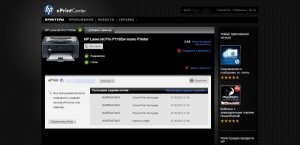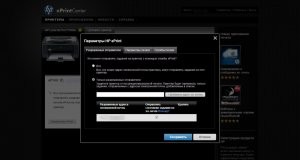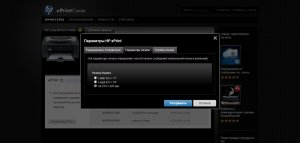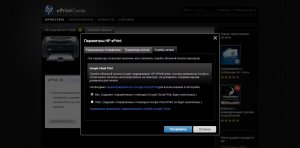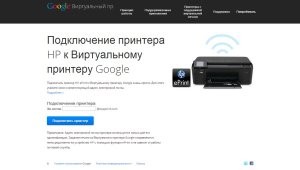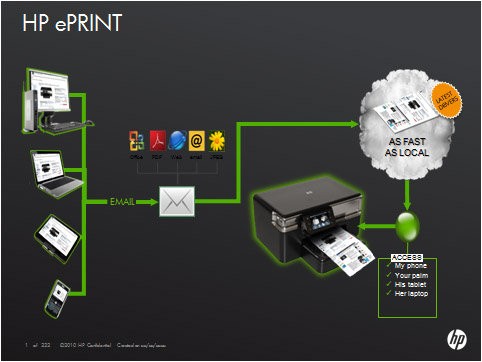
В прошлый раз мы рассматривали принтер HP LaserJet Pro P1102w, а так же его обновление и настройку для связи с E-print и Cloud.
Подключение к E-print
Итак, отправляемся по адресу и регистрируемся. После чего жмём кнопку "Добавить принтер”. В открывшемся окне вводим адрес своего принтера, который нам распечатал принтер, так же, данный адрес можно посмотреть в веб-интерфейсе HP LaserJet Pro P1102w.
После того, как вы ввели данные, вам предложат дать имя вашему ящику. Теперь вы можете дать любое не занятое имя для своего ящика, с которого будет идти распечатка.
Теперь у вас есть почта ваше_имя@hpeprint.com с которого будет вестись удаленная распечатка текста. Теперь достаточно оправить на данный адрес письмо с текстом или вложением, и ваш принтер его распечатает.
Так же вы можете настроить ваш аккаунт. Например, кто может печатать на вашем принтере, все или только определенные адреса почты.
Так же вы можете выставить параметры печати в E-print.
И последняя вкладка позволяет подключить службу.
Подключение к Google Cloud Print
Для подключения принтера к службе Google Cloud Print идём по адресу. Учтите, что данное подключение только для принтеров HP. Для других принтеров другие страницы подключения, которые вы можете найти на главной странице виртуальных принтеров. Тут вводим имя нашего принтера, которое мы дали ему при регистрации в E-print, и нажимаем "Подключить принтер”. После этого наш принтер появляется в службе виртуальных принтеров нашей учётной записи Google.
На этом наша настройка закончена. Теперь наш HP LaserJet Pro P1102w может печатать документы отправленные с любого конца земли, где есть интернет, а так же дома по WiFi.